Corrija quadrados pretos e brancos na tela do computador
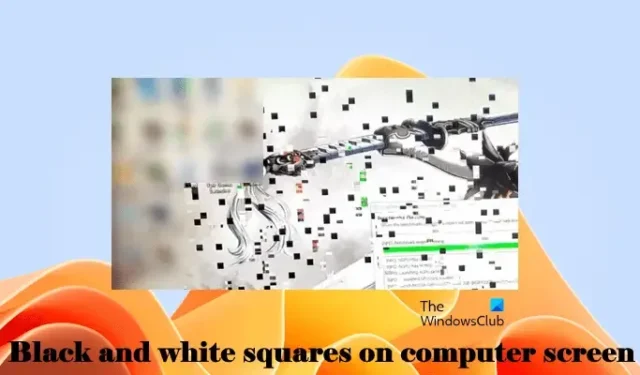
Neste artigo, discutiremos soluções para corrigir quadrados pretos e brancos na tela do computador . Alguns usuários viram muitas caixas em preto e branco na tela do computador, enquanto, para alguns, apenas algumas caixas em preto e branco apareceram na tela. Esse problema dificulta o uso do computador porque os quadrados cobrem toda a tela, fazendo com que a tela pareça distorcida.
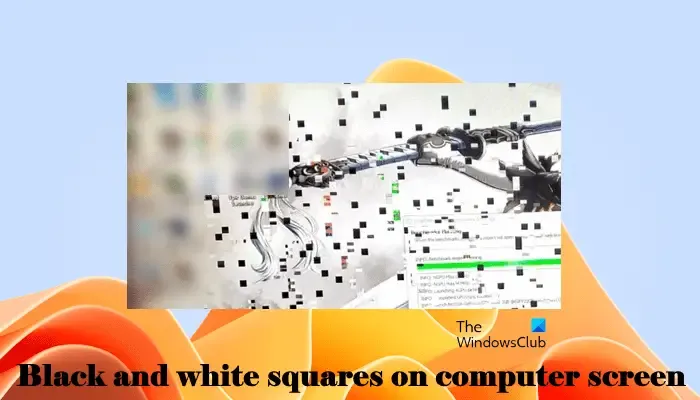
Corrija quadrados pretos e brancos na tela do computador
Use as soluções a seguir para corrigir o problema dos quadrados pretos e brancos na tela do computador.
- Correções preliminares
- Reverta ou atualize o driver da placa gráfica
- Você fez overclock em sua GPU?
- Execute a restauração do sistema
- Entre em contato com o suporte de hardware
Vamos ver todas essas correções em detalhes.
1] Correções preliminares
Primeiro, você precisa aplicar algumas correções básicas e ver se elas podem resolver o problema. Experimente o seguinte:
- Verifique se há problemas de aquecimento : Certifique-se de que os ventiladores da sua placa gráfica estejam funcionando bem. Podem ocorrer problemas de exibição devido a problemas de aquecimento nas placas gráficas. Se houver alguns quadrados pretos e brancos na tela e a tela estiver visível, você pode instalar o software de monitoramento de temperatura da GPU para monitorar a temperatura da GPU. Alternativamente, você também pode usar o Gerenciador de Tarefas do Windows para o mesmo.
- Limpe sua placa gráfica : É necessário limpar o hardware do computador. Com o tempo, a poeira se acumula no hardware do computador e causa muitos problemas. A poeira atua como um isolante, causando problemas de aquecimento.
- Recoloque sua placa gráfica : Se o problema ocorrer devido a uma pequena falha, recolocar a placa gráfica pode corrigi-lo.
- Verifique o cabo e o monitor : se você for um usuário de desktop ou conectou um monitor externo ao laptop e o problema ocorrer no monitor externo, verifique o cabo usado para conectar o monitor ao PC. Se outro cabo estiver disponível, experimente. Se outro monitor estiver disponível, você poderá conectá-lo ao seu PC para saber se o problema está no seu monitor.
Alguns usuários também relataram que isso acontece quando executam o teste de benchmark em suas placas gráficas. O software de benchmarking testa o desempenho de uma GPU, colocando pressão sobre a GPU. Se isso acontecer durante o processo de benchmarking, o problema pode estar associado à sua placa gráfica ou você está fazendo algo errado durante o processo de benchmarking. Observe que se você estiver fazendo algo errado, isso pode danificar sua placa gráfica.
2] Reverta ou atualize o driver da placa gráfica
A causa mais comum de problemas de exibição em um computador Windows é um driver de placa gráfica corrompido ou desatualizado. Reverter ou atualizar o driver da placa gráfica pode ajudar.
Reverta a versão do driver da sua placa gráfica por meio do Gerenciador de dispositivos. Se a opção Rollback não funcionar ou estiver esmaecida, atualize o driver da placa gráfica para a versão mais recente. Você pode fazer isso instalando o software dedicado do fabricante, como:
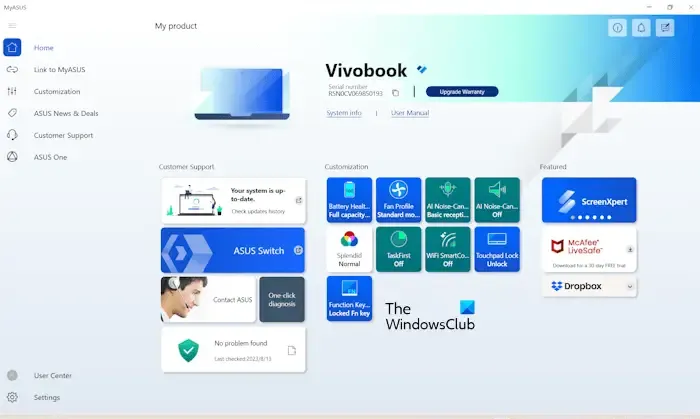
- Dell SupportAssist
- Atualização do sistema Lenovo
- Assistente de suporte HP
- Aplicativo MyASUS
Alternativamente, você pode atualizar o driver da placa gráfica no site do fabricante .
3] Você fez overclock em sua GPU?

O overclock da GPU aumenta a velocidade da sua placa gráfica além das configurações padrão para obter taxas de quadros mais altas e desempenho mais suave em videogames. Às vezes, o overclock da GPU causa problemas em um computador Windows. Este pode ser o seu caso. Se você fez overclock de GPU, reverta as alterações e veja se isso resolve o problema.
4]Execute a restauração do sistema
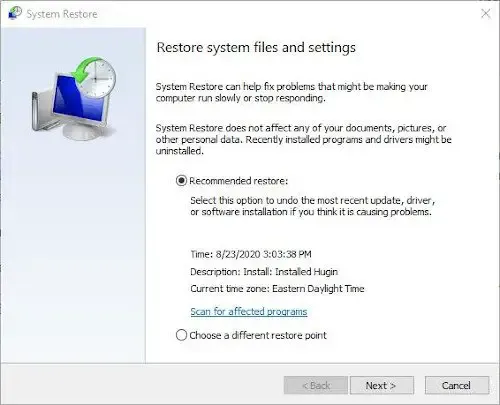
Se o problema ocorreu devido a uma falha de software, você pode aproveitar as vantagens da Restauração do sistema. Restaure seu sistema ao estado de funcionamento anterior usando a Restauração do Sistema. Ao executar esta ação, você deve selecionar um ponto de restauração do sistema específico. Todos os programas que você instalou após essa data específica serão desinstalados automaticamente.
5] Entre em contato com o suporte de hardware
Se nenhuma das correções acima resolveu o seu problema, o problema pode estar na placa gráfica ou no monitor. Entre em contato com o suporte do fabricante para reparar o hardware.
Por que estou recebendo quadrados brancos na tela do meu computador?
Como faço para me livrar da tela preto e branco do meu computador?
Se a tela do seu computador ficar preta e branca, você pode ter ativado acidentalmente o filtro de escala de cinza no seu computador. Verifique isso em Configurações e desative o filtro de cores em escala de cinza .



Deixe um comentário